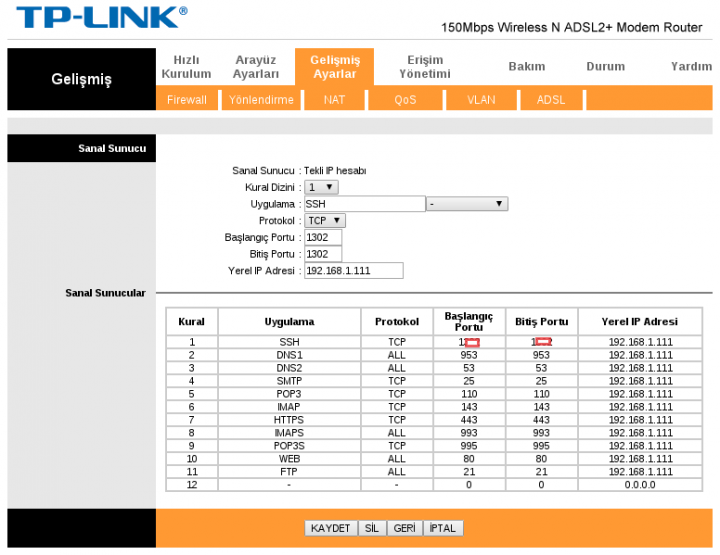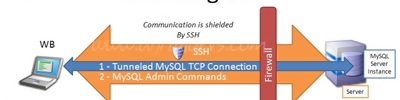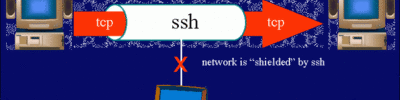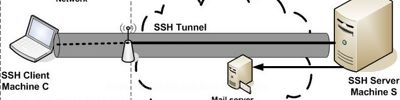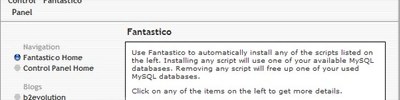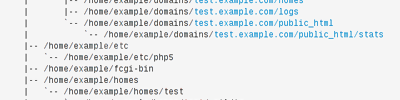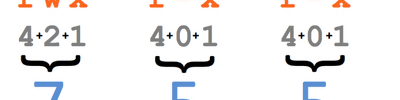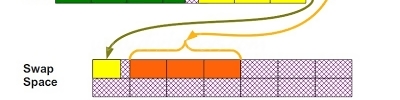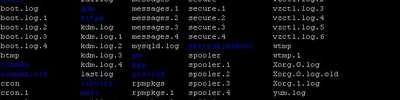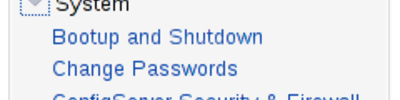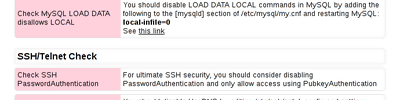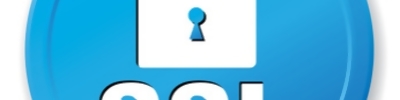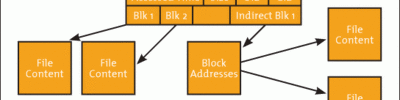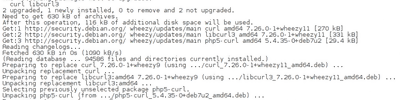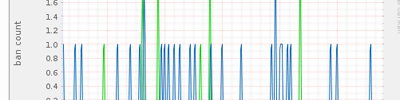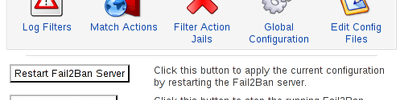Evden Bir ADSL Hat Yardımı İle Web Yayını
Tabii ciddi anlamda web yayını yapmak şimdilik hayal. Bu sadece basit trafik akışı için kullanabileceğiniz bir sunucu olacaktır.
Öncelikle modeminizin bağzı portlarını dış dünyaya açmalısınız. Bunun için modem arayüzüne giriş yapıyoruz.
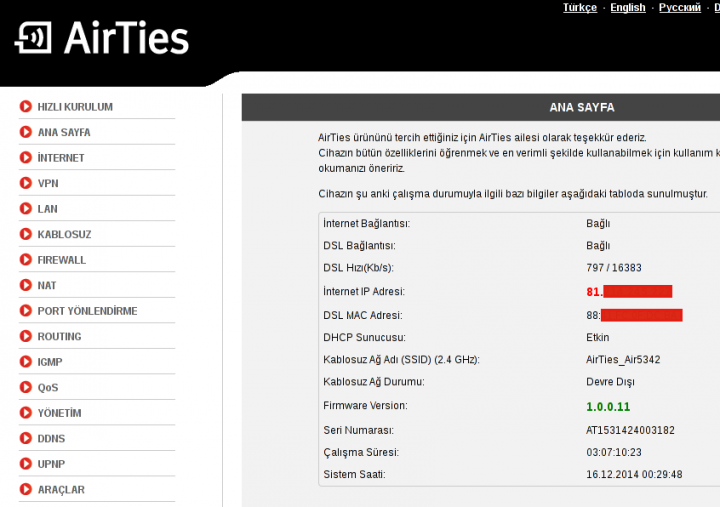
Modemin bütün ayarlarını yapabildiğiniz internet arayüzüne bağlanmalısınız. (Genellikle 192.168.1.1 ya da 192.168.2.1 şeklinde bir ip adresidir.
Ip adresinizi yazdığınız zaman sizi giriş ekranı karşılayacak. Kullanıcı adınızı ve şifrenizi girip devam edin. (İnternetinizi ttnet‘ten aldıysanız genellikle kullanıcı adınız ve şifreniz varsayılan olarak admin/ttnet şeklindedir.)
Makinemizin modemden aldığı yerel IPyi sabitliyoruz. Nedeni, modeminizin her açılışta bilgisayara 192.168.2.2 ile 192.168.2.254 arasında rastgele bir ip vermesi.
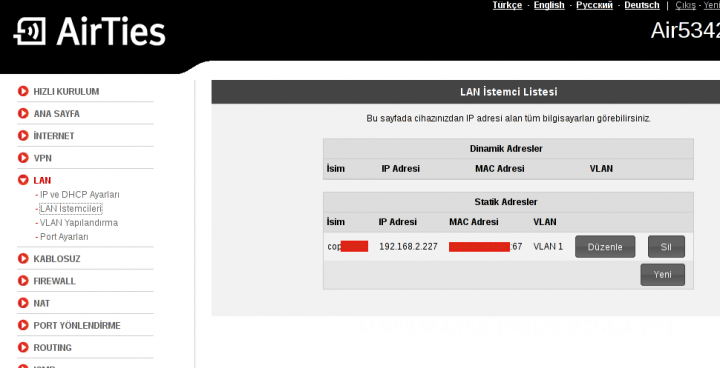
Kullanıcı adı/şifre olayını geçtikten sonra açılan sayfada sol taraftaki menüden Nat – Port Yönlendirme‘yı tıklayarak yönlendirme ayarını yapacağınız sayfaya gelmiş olmalısınız.
Port Yönlendirme sayfasında ilk olarak Port Yönlendirme Etkin kutusuna çentik atıp kaydedin. Daha sonra yine aynı sayfada Yeni butonuna basarak port yönlendirme ayarlarını yapabileceğiniz sayfayı açın. Yapmanız gereken ayarlar şu şekilde. Ayarları yapmadan önce aşağıdaki açıklamalara da ayrıca dikkat edin.
Kural Adı kısmına ne yazacağınız size kalmış, istediğiniz bir adı verebilirsiniz (webserver gibi). İstemci Seçiniz kısmında ise Yeni Ip Adresi bölümüne bilgisayarınızın yerel ip adresini yazmanız gerekli. Normalde Mevcut LAN İstemcileri kısmında modeme bağlı bütün bilgisayarlar görünür.
Alt kısımda ise asıl port ayarlarını yapacağımız kısım var. Sol taraftan hazır ayarları kullanabilirsiniz fakat biz sadece 80 portunu açacağız. Yine Uygulama Adı kısmına istediğiniz adı yazabilirsiniz.
SSH Hizmetinden (TCP/UDP 22), Web Hizmetinden(TCP 80), FTP Hizmetinden(TCP 21) yada DNS Hizmetinden (TCP/UDP 53, TCP/UDP 953) yararlanmak için gelenleri, modemim benim makinemin IP sine yönlendirmek üzere sabitlediğimiz yerel IP için portları açıyoruz.
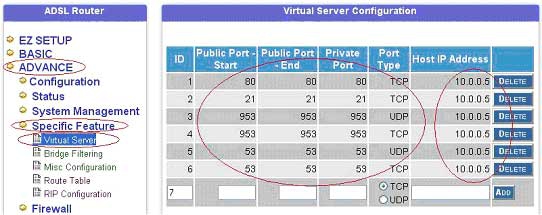
Kullanılan Port Listesi
- Port 20: FTP data transfer
- Port 21: FTP control
- Port 22: Secure shell (SSH)
- Port 25: Simple mail transfer protocol (SMTP)
- Port 53: Domain name system (DNS)
- Port 80: Hypertext transfer protocol (HTTP)
- Port 110: Post office protocol v3 (POP3)
- Port 113: Authentication service/identification protocol
- Port 123: Network time protocol (NTP)
- Port 143: Internet message access protocol (IMAP)
- Port 443: Hypertext transfer protocol over SSL/TLS (HTTPS)
- Port 465: URL Rendesvous Directory for SSM (Cisco)
- Port 587: E-mail message submission (SMTP)
- Port 993: Internet message access protocol over SSL (IMAPS)
- Port 995: Post office protocol 3 over TLS/SSL (POP3S)
ADSL Router Loopback Problemi
Modemlerde yaşanan genel sorunlardan bir tanesi de eğer modeminize bağlı bir sunucuya DNS tanımlaması var ise (domain - alan adı), ağ içerisinden sunucu adı ile local sunucuya erişememenizdir. Yerel sunucunuza dış erişim bilgileri ile değil sadece yerel bağlantı bilgileri ile bağlanabilirsiniz. Örneğin yerel ağınızda bir web sunucunuz olsun. Bu sunucuya dışarıdan http://www.websayfam.net/ adresinden bağlanabilirsiniz ama yerel ağınızdaki bir bilgisayarınızdan http://www.websayfam.net/ adresi açılmaz.
Böyle bir durumda, dış erişim bilgileri ile (ip ve port) bağlanabilmek için loopback özellikli bir modem e ihtiyacınız olacaktır. Modeminizin loopback özelliğini açıp bağlantıyı sağlayabilirsiniz. Loopback özelliği sayesinde paketler internet ortamına çıkmadan yerel ağa geri gönderilir.
Zyxel modem ler için ayarlama aşamaları aşağıdaki gibidir:
- modem e veya router a telnet ile bağlanın
- konsol yerine menü gelmiş ise menü 24.8 e gidin
- "sys edit autoexec.net" yazın
- "i" harfine basın.
- "ip nat loopback on" yazın
- "x" tuşuna basıp kaydedin
- "sys view autoexec.net" yazın, yeni komutun eklendiğini kontrol edin.
- Cihaz ı açıp kapatın
Şu adresteki yönergeleri takip ederek, önce SSH ayarlarınızı sonrada Sunucu yazılımızı kurmalısınız.
Kaynaklar
- http://www.csharpnedir.com/articles/read/?id=653
- https://burakuzun.wordpress.com/2010/05/26/evden-web-yayini/
- http://echotr.blogspot.com.tr/2008/06/adsl-router-loopback.html